विज्ञापन
क्या आपका मैक हमेशा के लिए बूट हो रहा है? यहां बताया गया है कि इसे कैसे गति दी जाए।
हमने आपको दिखाया अपने मैक की शट डाउन प्रक्रिया को कैसे तेज करें मैक को शट डाउन करने में बहुत समय लग रहा है? 7 युक्तियाँ और प्रयास करने के लिए ठीक करता हैक्या आपका मैक हमेशा के लिए बंद हो जाता है? धीमी macOS शटडाउन का निवारण करने के लिए इन युक्तियों का प्रयास करें। अधिक पढ़ें , लेकिन किसी कारण से हमने बूट को गति देने के तरीकों की एक सूची प्रदान नहीं की है। यह पता चला है कि चीजों का एक गुच्छा है जिसे आप संभावित रूप से प्रक्रिया को तेज करने के लिए कर सकते हैं, सरल शुरू कर सकते हैं और बड़ी चीजों तक काम कर सकते हैं।
अंतिम फिक्स OS X को a से बूट करना है ठोस राज्य ड्राइव 101 राज्य ठोस ड्राइव करने के लिए गाइडसॉलिड स्टेट ड्राइव्स (SSDs) ने वास्तव में तूफान से मिड-रेंज को उच्च अंत कंप्यूटिंग दुनिया में ले लिया है। लेकिन वे क्या हैं? अधिक पढ़ें , जिसे आमतौर पर SSD कहा जाता है। हम इस सूची में बाद में आएंगे, लेकिन पहले कुछ और तरीके बताएं जिससे आप अपने बूट समय को संभावित रूप से बढ़ा सकते हैं।
यहां जो हमने उल्लिखित किया है, उसमें से अधिकांश डेटा हानि का कारण नहीं है, लेकिन यह खेद से सुरक्षित होना बेहतर है। सुनिश्चित करें कि आपके पास ए
आपके मैक के लिए बैकअप सिस्टम अपने मैक के लिए अंतिम ट्रिपल बैकअप समाधान [मैक OSX]MakeUseOf में डेवलपर के रूप में और कोई है जो ऑनलाइन काम करने से अपनी पूरी आय अर्जित करता है, यह कहना उचित है कि मेरा कंप्यूटर और डेटा काफी महत्वपूर्ण हैं। वे उत्पादकता के लिए पूरी तरह से तैयार हैं ... अधिक पढ़ें , और यह कि आपके बैकअप यहां अप-टू-डेट हैं, इससे पहले कि यहां कुछ भी बताया जाए।अपनी हार्ड ड्राइव और अनुमतियाँ सत्यापित करें
स्कैन करें और हार्ड ड्राइव के मुद्दों को ठीक करें जो आपके बूट को लटका सकता है।
यह पहली कोशिश करने के लिए एक सरल बात है। खुला हुआ तस्तरी उपयोगिता, जिसे आप स्पॉटलाइट का उपयोग करके, या खोजक का उपयोग करके पा सकते हैं अनुप्रयोग, फिर उपयोगिताएँ.

बाएं पैनल में आपको अपनी हार्ड ड्राइव दिखाई देगी। अपने बूट विभाजन पर क्लिक करें, फिर क्लिक करें डिस्क विभाजन सत्यापित करें. यदि डिस्क उपयोगिता एक समस्या की रिपोर्ट करती है, तो क्लिक करें डिस्क डिस्क की मरम्मत. जब ऐसा हो जाए, तो क्लिक करें डिस्क को सत्यापित करें त्रुटियों की जांच करने के लिए; फिर से, यदि डिस्क उपयोगिता एक समस्या की रिपोर्ट करती है, तो "मरम्मत डिस्क" पर क्लिक करें।
अपना PRAM / NVRAM रीसेट करें
आपके मैक स्टार्टअप पर स्पष्ट सेटिंग्स का उपयोग करता है, जिसमें गलत लोग भी शामिल हैं जो आपको धीमा कर सकते हैं.
यदि आप अपने मैक पर "म्यूट" मारते हैं और फिर इसे पुनः आरंभ करते हैं, तो चालू होने पर आपको सिग्नेचर स्टार्टअप ध्वनि नहीं सुनाई देती।
ऑपरेटिंग सिस्टम शुरू होने से पहले आपका मैक आपके मैक को कैसे जानता है? PRAM की वजह से।
आपके Mac में एक विशेष प्रकार की मेमोरी है जिसे PRAM, या नए Mac पर NVRAM कहा जाता है। यह मेमोरी अन्य रैम के विपरीत है क्योंकि यह पावर-ऑफ में क्लीयर नहीं है, और आपके सिस्टम वॉल्यूम और नामित स्टार्टअप डिस्क जैसी सभी प्रकार की सेटिंग्स को संग्रहीत करता है।
कभी-कभी यह गलत स्टार्टअप डिस्क की तलाश में है, हालांकि, और जब ऐसा होता है तो आपको चाहिए अपने Mac का PRAM रीसेट करें अपने मैक पर एक SMC और PRAM / NVRAM रीसेट कैसे करेंSMC और PRAM / NVRAM का एक रीसेट मैकबुक प्रो और मैकबुक एयर सहित किसी भी मैक को फिर से सुचारू रूप से चलाने में मदद कर सकता है। अधिक पढ़ें . ऐसा करना सरल है: सबसे पहले, अपने मैक को बंद करें। फिर, जब आप इसे शुरू करते हैं, एक ही समय में कमांड, विकल्प, पी, और आर कीज दबाएं.
अपने स्टार्टअप ऐप्स और लॉगिन आइटम की जांच करें
प्रोग्राम को स्वतः बूट पर खोलने से रोकें, ताकि वे आपके स्टार्टअप को धीमा न करें.
जब आप लॉग इन करते हैं तो आपका मैक कुछ प्रोग्राम शुरू करता है, जिसमें समय लगता है। यदि आप इन कार्यक्रमों को बाद में स्वयं प्रारंभ करते हैं, तो बाद में सिस्टम प्रेफरेंसेज, क्लिक उपयोगकर्ता और अपना उपयोगकर्ता चुनें, फिर हिट करें आइटम लॉगिन करें बटन।

इस सूची में से कुछ भी निकालें जिसे आप बूट पर शुरू नहीं करना चाहते हैं।
आपके लॉग इन करने से पहले कुछ प्रोग्राम शुरू होते हैं - उन्हें हटाने से थोड़ा अधिक काम होता है। खोजक खोलें, फिर (स्क्रीन के शीर्ष पर मेनू बार में) क्लिक करें जाओ के बाद फोल्डर पर जाएं. पॉप अप करने वाली विंडो में, दर्ज करें / वॉल्यूम / Macintosh HD / लाइब्रेरी / स्टार्टअप /

यदि आपके बूट विभाजन को "Macintosh HD" के अलावा कुछ कहा जाता है, तो इसके बजाय इसका उपयोग करें।
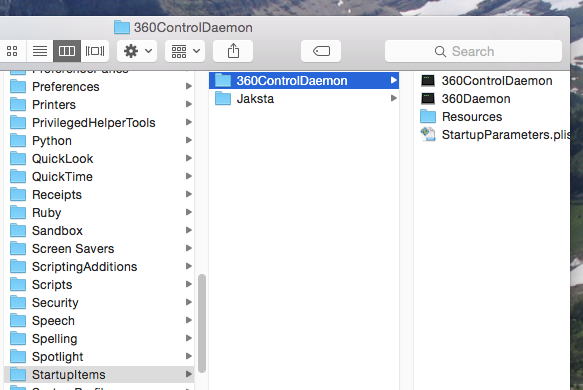
अब आप छिपे हुए फ़ोल्डर को देख रहे हैं जो आपके मैक को बताता है कि बूट पर शुरू करने के लिए कौन से एप्लिकेशन हैं। यदि आप यहां कुछ भी पहचानते हैं जो आपने अब स्थापित नहीं किया है, तो संबंधित फ़ोल्डरों को हटा दें।
एक आखिरी चीज: डिफ़ॉल्ट रूप से, आपका मैक बूट पर उन कार्यक्रमों को फिर से खोल देगा जिन्हें आपने बंद किया था। आप एक साधारण चेकमार्क के साथ बंद करने से पहले इसे बंद कर सकते हैं:

तेज़ रीस्टार्ट के लिए, सुनिश्चित करें कि यह बॉक्स चेक नहीं किया गया है।
अपने हार्ड ड्राइव पर मुक्त अंतरिक्ष
यह आपके बूट ड्राइव पर असंभाव्य, लेकिन अपर्याप्त खाली स्थान बूट पर समस्याएँ पैदा कर सकता है। चीजों को गति देने के लिए कुछ चीजें हटाएं.
यदि आपकी स्टार्टअप डिस्क लगभग पूर्ण है, तो यह आपके बूट समय को धीमा कर सकता है। हमने सभी प्रकार की रूपरेखा तैयार की है अपने मैक के लिए अंतरिक्ष की बचत युक्तियाँ स्टार्टअप डिस्क लगभग पूर्ण? 6 गंभीर रूप से एनक्रेस्ड मैक के लिए स्पेस-सेविंग टिप्सचाहे आप सोच रहे हों कि आपकी पूरी ड्राइव प्रदर्शन को प्रभावित कर रही है या बस कुछ अतिरिक्त कमरे चाहते हैं, कुछ सरल कदम बहुत सारे स्थान खाली कर सकते हैं। पांच के बीच में छोड़ना अच्छा लगता है ... अधिक पढ़ें , ऐसे उपकरण शामिल हैं जो आपको दिखाते हैं कि आपकी सबसे बड़ी फाइलें कहां हैं।

अन्य उपकरण, जैसे मैक के लिए CCleaner का पूर्ण संस्करण CCleaner का पूर्ण संस्करण अब मैक के लिए जारी किया गयाकोई फर्क नहीं पड़ता कि सहज और कथित तौर पर "परेशानी मुक्त" मैक चलाने के लिए हैं, मेरा विश्वास करो, आपके कई महीने बाद सैकड़ों फ़ाइलें, एप्लिकेशन जोड़ें, और हजारों वेबपृष्ठ डाउनलोड करें, आपका चमकदार नया iMac या MacBook वायु... अधिक पढ़ें , आपको कैश और अन्य फ़ाइलों को हटाने में मदद कर सकता है जिनकी आपको अब आवश्यकता नहीं है। और अगर आप कभी भी जीभ नहीं बोलते हैं लेकिन अंग्रेजी, मोनोलिंगुअल आपके मैक पर अतिरिक्त भाषाओं को हटा सकता है मोनोलिंगुअल - अपनी मैक से ऐसी भाषाएं निकालें जिनका आप उपयोग नहीं करते हैंअपने मैक पर कुछ जगह खाली करें - उन भाषाओं को हटा दें जिनका आप कभी उपयोग नहीं करेंगे। मोनोलिंगुअल एक सरल मैक ऐप है जिसे किसी को भी अधिक हार्ड ड्राइव स्पेस की तलाश करनी चाहिए। आधुनिक हार्ड ड्राइव हैं ... अधिक पढ़ें अंतरिक्ष खाली करने के लिए।
अप्रयुक्त फ़ॉन्ट हटाएं
उन फोंट को हटा दें जिनका आप उपयोग नहीं करते हैं, इसलिए आपके मैक को स्टार्टअप पर उन्हें आरंभ करने की आवश्यकता नहीं है.
आप ऐसा कर सकते हैं अपने मैक पर फोंट का प्रबंधन करने के लिए फॉन्टबुक का उपयोग करें फोंट पैनल और फ़ॉन्ट बुक के साथ अपने फोंट का प्रबंधन [मैक] अधिक पढ़ें , और यदि आपके बूट समय के बारे में चिंतित है तो समय-समय पर इसे साफ करना एक अच्छा विचार है।
स्वचालित लॉगिन चालू करें
स्वचालित रूप से लॉग इन करें, इसलिए आपको स्टार्टअप प्रक्रिया के माध्यम से अपना पासवर्ड आधा टाइप करना होगा
यह आपके मैक को बूट करने के लिए जरूरी नहीं है, लेकिन यह प्रक्रिया से एक कदम दूर करता है। स्वचालित लॉगिन चालू होने पर, आप अपने बूटिंग मैक से तब तक चल सकते हैं जब तक कि आपका सिस्टम पूरी तरह से तैयार नहीं हो जाता है, बिना इस प्रक्रिया के अपना पासवर्ड टाइप करने की आवश्यकता नहीं है। जबकि इस दृष्टिकोण के साथ सुरक्षा समस्याएं हैं, यह निश्चित रूप से चीजों को गति देता है।

में सिस्टम प्रेफरेंसेजक्लिक करें उपयोगकर्ता, तो खोजो लॉगिन विकल्प बटन नीचे-बाएँ। यहां से आप ऑटोमेटिक लॉगइन को इनेबल कर सकते हैं।
OS X को पुनर्स्थापित करें
अगर कुछ भी काम नहीं लगता है, तो शुरू क्यों नहीं किया जाता है?
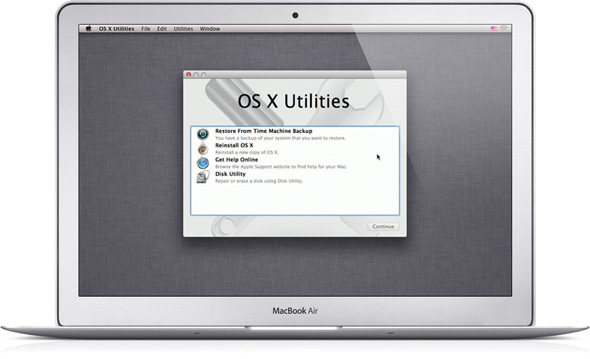
यदि आपके स्टार्टअप समय को गति देने के लिए कुछ भी नहीं लगता है, तो यह परमाणु विकल्प है: खरोंच से शुरू। साइमन ने आपको दिखाया ओएस एक्स को तेज, स्क्वी-क्लीन मैक के लिए फिर से इंस्टॉल करें फास्ट और स्क्वीकी क्लीन मैक के लिए मैकओएस को कैसे रिइंस्टॉल करेंअपने मैक को फ़ैक्टरी सेटिंग्स पर पुनर्स्थापित करने की आवश्यकता है? यहाँ कैसे macOS की एक ताजा कॉपी स्थापित करने और सब कुछ मिटा दें। अधिक पढ़ें . यदि आप आश्वस्त हैं कि आपकी स्टार्टअप समस्याएं सॉफ्टवेयर से संबंधित हैं, तो यह अंतिम परीक्षा है। यदि आपका मैक अभी भी धीरे-धीरे शुरू होता है तो समस्या आपका हार्डवेयर है।
वास्तव में फास्ट बूट टाइम्स के लिए एक SSD प्राप्त करें
अंतिम सुधार: अपनी हार्ड ड्राइव को अधिक तेज़ SSD से बदलें .
यदि आप चाहते हैं कि आपका मैक तेजी से बूट हो (और हर चीज के बारे में और भी तेजी से करें), तो यह एक सबसे शक्तिशाली फिक्स है - एक ठोस राज्य ड्राइव।
सभी नए मैकबुक एक एसएसडी के साथ आते हैं, और कई नए आईमैक और मैक मिनी भी उनके साथ आते हैं (या एक हाइब्रिड जिसे फ्यूजन ड्राइव के रूप में जाना जाता है Apple का फ्यूजन ड्राइव क्या है और यह कैसे काम करता है?सॉलिड स्टेट ड्राइव कमाल के हैं। केवल एक ही बात यह है कि बहुत सारे डेटा संग्रहीत करने के लिए ठोस राज्य भंडारण अभी भी महंगा है। सस्ते एसएसडी के दिन शायद इतने दूर नहीं हैं, लेकिन ... अधिक पढ़ें ). यदि आपका मैक उनमें से एक नहीं है, हालांकि, आप अपनी वर्तमान ड्राइव को एसएसडी से बदल सकते हैं। कैच? जब तक आपके पास अनंत धन नहीं है, आप शायद कम हार्ड ड्राइव स्थान के साथ समाप्त हो जाएंगे। अगर आप रुचि रखते है, Apple के समर्थन मंचों पर यह धागा आपके पास संभवतः सभी जानकारी हो सकती है।

यह संभव है, कुछ Macs में, अपने डेटा के लिए एक पारंपरिक हार्ड ड्राइव का उपयोग करते हुए SSD को अपने बूट ड्राइव के रूप में उपयोग करने के लिए। जेम्स ने आपको दिखाया SSD के साथ अपने मैकबुक की डीवीडी ड्राइव को स्वैप कैसे करें कैसे एक SSD के लिए अपनी मैकबुक की डीवीडी ड्राइव स्वैप करने के लिएक्या आपका पुराना Apple लैपटॉप संघर्ष करना शुरू कर रहा है? क्या बूट का समय इतना लंबा है कि आप वास्तव में बाहर जा सकते हैं और कॉफी खरीद सकते हैं? यदि हां, तो शायद अपने मुख्य उन्नयन के बारे में सोचने का समय है ... अधिक पढ़ें . नए MacBooks ऑप्टिकल ड्राइव के साथ नहीं आते हैं, बेशक, लेकिन अगर आपको ऐसा लैपटॉप मिला है जो कुछ साल पुराना है तो यह एक ठोस विकल्प है।
मैक बूट समय में क्या तेजी आती है?
मैंने इस गाइड के लिए सब कुछ सोचने की कोशिश की, लेकिन यह संभव है कि मैंने कुछ याद किया। इसलिए मैं आप को पाठकों को बताता हूं: इस सूची में क्या होना चाहिए, लेकिन यह नहीं है? तेजी से बूटिंग मैक के लिए टिप्पणी अनुभाग को अंतिम संसाधन में बदल दें!
ओएस एक्स स्टार्टअप समय को बेहतर बनाने के लिए आपके पास समय की बचत करने वाले टिप्स क्या हैं?
जस्टिन पॉट पोर्टलैंड, ओरेगन में स्थित एक प्रौद्योगिकी पत्रकार है। वह प्रौद्योगिकी, लोगों और प्रकृति से प्यार करता है - और जब भी संभव हो तीनों का आनंद लेने की कोशिश करता है। आप अभी ट्विटर पर जस्टिन के साथ चैट कर सकते हैं।